Recentemente instalei o Debian GNU/Linux 8.2 (ou simplesmente Jessie) em um dos meus laptops de trabalho, um Samsung Series 5 Ultra.
Fiquei surpreso com o fato de que o touchpad, assim que o sistema ficou pronto para ser usado, não tinha função de toque habilitada — o dispositivo só servia para conduzir o cursor na tela.
Antes de reiniciar a máquina e ir conferir se não havia desligado o touchpad no BIOS (existe esta função lá), fui ao painel de configurações do Debian (XFCE).
Selecione o painel de configuração Mouse e Touchpad e, em seguida, ative a opção Cutucar o touchpad para clicar.
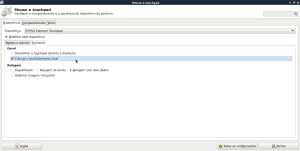
Como resolver no GNOME
Para a minha surpresa, o touchpad veio com a função de toque também desligada no GNOME (no KDE também!).
Não há novidade aqui.
A solução é a mesma, já descrita pro XFCE — ative o toque no painel de configuração do touchpad.
Veja a imagem, abaixo:
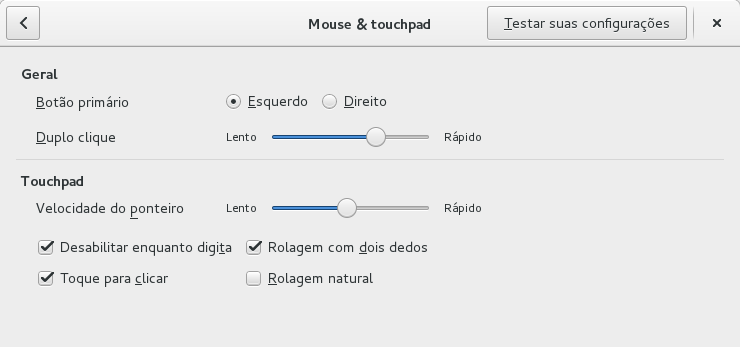
A opção que você precisa ligar no painel de configurações do touchpad do GNOME é Toque para clicar.
Se você tiver interesse em ler mais sobre o assunto, ele foi abordado no artigo Como configurar o touchpad no Ubuntu 14.04, onde algumas dicas a mais são dadas sobre o tema.

3 replies on “Como ligar o touchpad no Debian 8.”
Também uso Debian com XFCE (stretch) e, por incrível que parece, não tem a opção “Cutucar o touchpad para clicar.”! Estranho isso. Meu hardware é compatível, pois tenho várias VM (ubuntu, linuxmint, …) que funciona perfeitamente o touchpad.
Eu uso o Debian 8 também só que com o LXDE, como faço para ativar essa função de toque no touchpad da minha interface?
Entre no painel de controle do LXDE e selecione o menu “mouse e touchpad”.
Se houver compatibilidade do seu hardware com o recurso, será fácil acioná-lo.